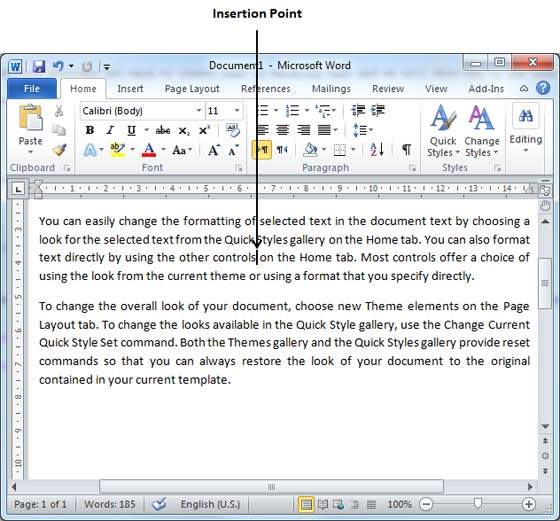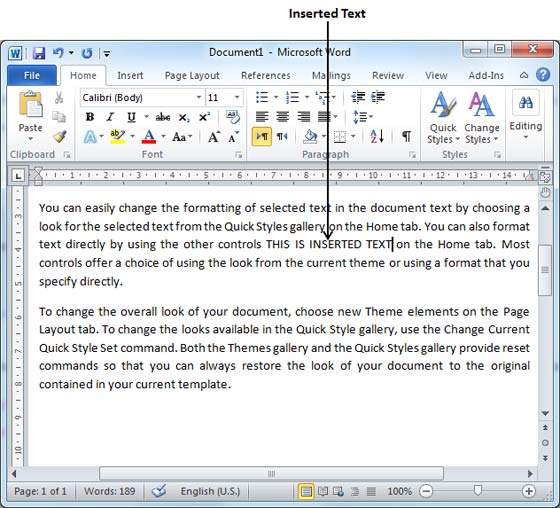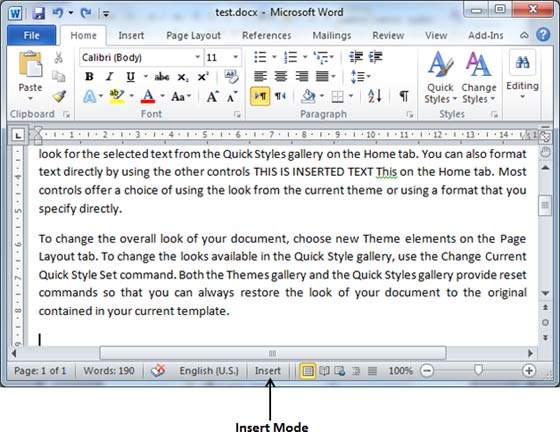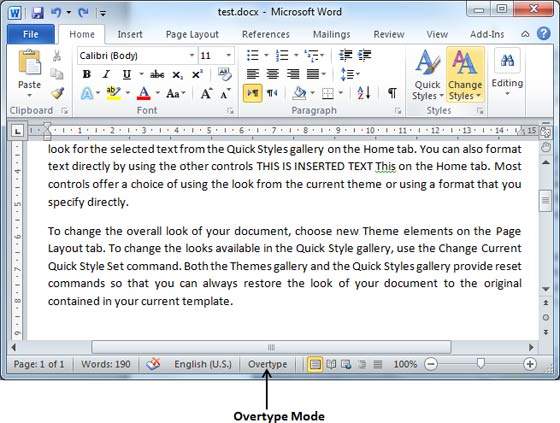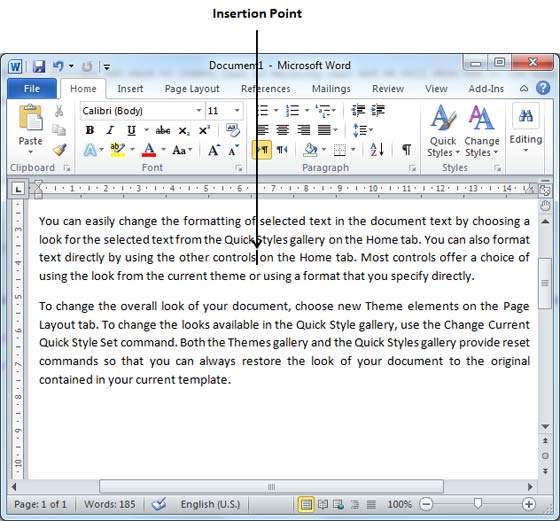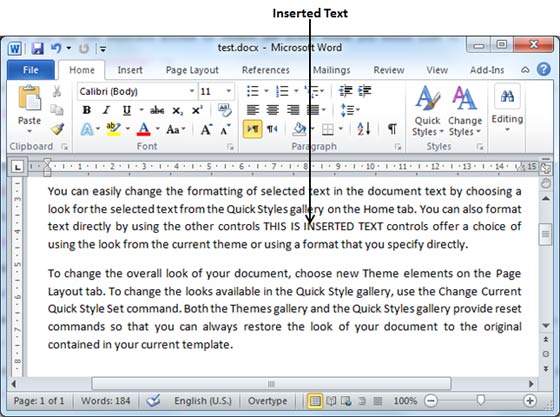В этой главе мы обсудим, как вставить текст в Word 2010. Часто требуется вернуться назад и вставить дополнительный текст в существующую строку. Microsoft Word предоставляет два способа вставки текста в существующий текст, и мы покажем, как использовать оба способа вставки текста:
Вставить и добавить текст
Сначала мы увидим, как вставленный текст будет добавлен в существующий контент без замены какого-либо существующего контента.
Шаг 1 — Нажмите место, где вы хотите вставить текст; Вы также можете использовать стрелки клавиатуры, чтобы найти место, где текст должен быть вставлен.
Шаг 2 — Начните вводить текст, который нужно вставить. Word вставляет текст слева от точки вставки, перемещая существующий текст вправо
Вставить и заменить текст
В режиме вставки текст будет добавлен в существующий контент, но в то же время будет перезаписан весь контент, который ему мешает.
Шаг 1 — Щелкните правой кнопкой мыши строку состояния и выберите опцию Overtype из отображаемого меню.
Когда вы выбираете опцию Overtype , в строке состояния будет отображаться режим вставки, как показано ниже —
Шаг 2 — Нажмите на Вставить текст, доступный в строке состояния, и он переключится в режим Overtype, как показано ниже —
Шаг 3 — Теперь нажмите на место, где текст должен быть вставлен, или вы можете использовать стрелки клавиатуры, чтобы найти место, где текст должен быть вставлен.
Шаг 4 — Начните вводить текст, который нужно вставить. Word заменит существующий текст вновь набранным текстом, не сдвигая позицию выходящего теста.
Примечание. Microsoft Word 2010 отключил функциональность клавиши « Вставка» и ничего не делает, поэтому вам придется выполнить описанную выше процедуру, чтобы включить или выключить режим «Вставка».